精致小巧、即插即忘的 铁威马 F2-220 双盘位 NAS 初体验
背景
大约一个月前,时隔两年有余之后我有幸被众测小编选中,成为私家云 1.0 家用nas私有云的15名体验者之一,体验详情可以参见下面的众测报告。在这篇众测报告里我曾经对这款私家云产品充满期待——“看到这款众测产品的介绍时,我觉得这个小巧的NAS正好能解决我目前的问题——NAS嘛,装一个PT肯定没问题,再装一个Plex,再想办法伪装成一颗时间胶囊,完美!于是就去申请了,也没料想到时隔两年之久居然又能中众测”,然而事实证明这款众测产品并不能担此重任,到头来我发现我还是需要一个真正的NAS。
鉴于值友们在我的众测报告评论区给出了终审结论——“完了,你永久失去众测资格了”,靠写软文吃饭这条路看来是走不惯,想想还是自己去买一个吧,于是就开始去物色。首先明确自己的需求,TimeMachine备份,PT下载,Plex媒体服务器,在此基础上,希望NAS体积尽量小巧,毕竟以前没考虑过家用NAS,弱电箱已没有多余空间。然后考虑到我目前有两块1T的2.5寸移动硬盘(其中一块来自众测的私家云),本着不浪费资源的精神,我倒是希望能找到一款双盘位能够装笔记本硬盘的NAS产品,然而除了那种剑走偏锋的奇特产品(我不是特意指上述众测产品),一般NAS产品肯定是以3.5寸硬盘为主、兼容2.5寸硬盘为辅,因此也不太可能找到“因为只支持2.5寸硬盘而体积格外小巧”的型号。
纵观目前的NAS市场,排名前几的品牌当属群晖(Synology)、威联通(QNAP)、铁威马(TERRA MASTER)和西部数据(WD),群晖和威联通各有一群热粉,孰好孰坏真的很难下定论,群里也有值友推荐我自建黑群晖,但我对这种太过折腾的事情实在是没兴趣……看各方评论之后感觉“略小(pian)众(yi)”的铁威马的F2-220比较适合我——虽然很多人评论说铁威马的软件较少,研究之后发现我需要的三大件“TimeMachie备份、PT下载、Plex媒体服务器”一样都不缺,加上本人自许在网络设备和各种操作系统方面都略知一二,而且值站有人刷了Win系统感觉后续万一要折腾也有空间,双盘位可做RAID、支持2.5寸盘、带USB 3.0接口、千兆网口,基本上该有的人都有了,于是就它了,狗东下单。
P.S. 铁威马品牌内涵——Terra:是一个计量单位;1 Terra = 1000 Giga = 1000 000 M(兆);Terra的缩写为T,这个计量单位在数据存储中广泛使用。如,1000GB 的硬盘容量通常表示为 1TB。Master:在英文里有“大师”的意思。TerraMaster的字面意思是:海量存储大师。
开箱
F2-220外包装采用深蓝色的纸盒,纸盒上方有提手,实测装进两块3.5寸硬盘再拎着走也完全没问题。
打开外包装,里面是用泡棉包裹的主机以及一个装有附件的纸盒。
取出主机和附件盒,主机外面有厚实的塑料纸包着。
印有TerraMaster Logo的封口贴,在其它附件(网线、电源适配器等)包装袋上都能见到这样的封口贴。
正面、背面、底部照片。正面是两个硬盘仓,一个开机按钮,4个指示灯。背面有显眼的风扇一个,USB 3.0、USB 2.0、千兆网口、电源输入各一个。底部有大量散热孔并配有脚垫以利于散热。整机外壳除前后面板以外是一体成型的铝合金,质感相当不错。
附件部分,电源适配器、六类网线、2.5寸(含SSD)盘螺丝包、3.5寸盘螺丝包、十字螺丝刀各一件,以及其它说明类文档、硬盘标签等等。
硬盘仓打开的样子,机身上方的黄色标签详细说明了硬盘仓正确开关的要点。
前面提到原本计划是把现有的两块2.5寸盘放到F2-220里面的,但因为这两块硬盘目前都有数据,需要用其它硬盘来中转一下,于是从公司借来两块2010年产的西数绿盘,容量为1TB。
3.5寸盘附赠的螺丝有12颗,一个盘位4颗(还剩4颗?)。下图中绿框划出的是2.5寸盘的安装位,这个硬盘仓无需转接支架可直接安装2.5寸盘或SSD。
装好硬盘直接上电开机,两个硬盘指示灯当然是红色的因为还没有初始化,网络状态指示灯是熄灭的——因为还没连网线。
开箱部分到此结束,最后附上一张iPhone 6和F2-220的合影,这款双盘位NAS的体积确实非常小巧。
至于拆解,值站早就有人发过详细的拆解原创(见下方卡片),所以这里就跳过了。除了Intel双核赛扬CPU J1800J 2.4GHz、2G DDR3L内存以外,里面还有一个12 pin的VGA接口可以用作日后刷Win系统的显示输出,另外主板上还预留一个DDR3L的内存插槽,实测2G内存完全足够。操作系统被安装在一颗类似于Sandisk酷豆的U盘上面,这显然也是比安装在数据盘上面更安全的方式。另外F2-220还支持外接USB无线网卡(目前只支持瑞昱RTL8812AU芯片的双频1200M千兆USB无线网卡),一般来说还是用千兆有线靠谱些,没有网口的地方可以考虑自购一个指定芯片的无线网卡。
初始化
把浏览器指向 ,会有一个快速安装指南,实际上指南里面的“第一步:硬件安装”已完成,“第二步:下载使用说明书”可跳过,真正要做的就是下载一个TNAS桌面客户端(或者移动端APP),然后通过这个桌面或者移动端APP把TOS安装到NAS里面。桌面客户端提供Windows和MacOS版本,移动端提供iOS和Andriod版本。
此处以MacOS桌面客户端为例进行初始化,需要说明的是由于浏览器的默认语言设置,初始化过程是英文界面,实际上后来使用过程中发现初始化过程是支持中文界面的。打开TNAS客户端,确保NAS已连接到电脑所在网络,然后设备列表里就会出现需要初始化的设备。点击“登陆”开始初始化,初始化完成之后如果再点“登陆”则会跳转到登陆页面。
初始化过程基本上就是一路点击“下一步”,首先是检查硬盘,检查没问题之后选择“自动安装TOS”,然后NAS开始自动下载并安装TOS,过程大概20分钟,完成之后NAS会重启。
重启之后打开登陆界面,设置管理员密码和安全邮箱,选择RAID模式并创建磁盘阵列,然后就进到TOS系统界面了。进到TOS的第一步是到应用中心安装自己所需要的APP,我选择安装了Plex Media Server、BT/PT 下载和Dropbox Sync。此外目前应用中心常用的APP还有Aria2下载器、视频监控、WordPress、iTunes服务器、DLNA服务器、SVN服务器、百度云盘、多媒体中心、邮件服务器、MySQL服务器等。
装完APP,还需要做一些基本的设置,主要包括界面语言的设定(位于TOS主界面用户名旁边)、时区、通知邮件地址(系统发生故障的时候指定邮箱会收到通知邮件)、断电后是否在恢复供电时自动开机(这个功能很实用)、风扇转速等。另外在系统状态菜单里也可以看到CPU、内存使用信息、CPU温度、设备温度以及服务状态等。截图的时候NAS被我放在密闭的弱电箱里,正常使用下设备温度维持在40度左右,应该说散热控制得很不错。
远程连接
家里目前使用的网件WNDR3700v4虽然是好多年前的产品,但胜在全千兆网口,刷了OpenWRT之后配置了花生壳动态DNS,所以从外网访问各种内网服务只需要添加相应的端口转发规则即可。TOS默认使用8181端口提供基于Web的图形化界面,基本上所有操作都可以在这个Web界面完成。添加一条规则把外网的某端口映射到NAS的8181端口,远程连接就算搞定了。高级用户也可以选择使用Telnet或SSH的方式登陆到系统,实现一些在图形化界面无法完成的操作。P.S. 实测终端登陆的时候root密码跟admin密码一致。
对于不知道如何配置花生壳却又有远程连接需求的初级用户,TOS提供了另外一个更方便的途径——TNAS.online。其实就是官方实现的一个动态DNS系统,启用TNAS.online功能之后,可以创建一个唯一的TNAS.online ID(截图中以smzdma为例,因为最少长度6字符),创建完TNAS.online ID之后,在访问,输入ID点击“连接”,就能远程访问NAS了,另外在本例中也可以直接访问绕过上述输入ID再跳转的步骤。对于习惯用花生壳的,如果不是在路由级别配置了花生壳,也可以在TOS级别配置花生壳。
这个TNAS.online ID还有一个重要功能——允许你的移动端APP在外网访问NAS,只要在移动端里添加上述smzdma.tnas.link,就可以在外网访问NAS了,用起来跟内网没差别(当然网速是有差别的)。帮助文档里面特别提到了“如移动设备与TNAS 设备未在本地网络连接过,其将无法记录TNAS 设备信息,从而无法远程访问TNAS 设备”。也就是说初次使用先要在内网连接一次NAS,以后就可以通过外网的方式访问了,猜测是出于安全考虑?
使用体验
使用体验部分主要围绕我目前用到的功能展开,其他暂时用不上的APP就不瞎折腾了。前面说到我对NAS的需求主要是三个功能——TimeMachine备份,PT下载,Plex媒体服务器,另外看到了Dropbox同步功能就随手体验一下,本人不用百度之流,就用Dropbox来演示公有云同步咯。
TimeMachine备份
TimeMachine备份功能在系统自带APP“备份管理”里面,翻译得略飘逸——“时光回溯器”,基本上就是点一下“启用”,选择一个目录,使用默认用户admin即可。然后在Mac端的TimeMachine设置里面会看到NAS设备,选择该设备之后就完成设置了。P.S. 出于安全考虑,可以单独创建一个TimeMachine专用用户并禁用其他用户的访问,防止小手一抖把备份删除。
下面的示例是同时使用1T的移动硬盘“SSK”和NAS进行TimeMachine备份,系统会交替使用两个备份磁盘,后续可能把移动硬盘撤掉,只保留NAS的备份。
下图展示了本地备份磁盘SSK的目录结构,而通过Samba看到NAS上面的备份文件是一个50G的单文件磁盘镜像,通过挂载到Mac系统,发现这个单文件磁盘镜像的实际目录结构也是类似的。
当前版本的TOS在TimeMachine备份清单的显示方面并不完善。主要有两个问题:一是备份文件的大小显示错误(4KB),二是不能显示实际的备份个数(永远显示只有一个备份)。
如果在文件管理APP里面查看该目录的大小,是能够正常显示的。因此备份文件的大小显示问题应该不难解决,只是备份个数的问题……不知道是否有解决方案,因为在通过网络进行TimeMachine备份的时候,备份数据不像连接移动硬盘时按文件夹保存(一个备份点一个文件夹),而是以所谓“稀疏磁盘映像”的形式存在,前文提到通过在Mac上挂载之后显示的目录结构则跟本地备份一样,但在NAS的文件系统里面它们只是数千个8M左右的小文件(这是通过网络进行TimeMachine备份的机制决定的),不知道各NAS厂商是如何通过这些小文件来统计TimeMachine备份信息的,对我来说能备份就行,谁没事整天去看备份个数和备份大小呢?
PT下载
TOS提供了“PT&BT 下载”APP,用来管理BT和PT下载,这个APP的背后就是大名鼎鼎的Transmission,实际操作起来跟常见的Transmission Web非常接近,因此上手非常容易。添加下载任务、设置默认下载路径、全局限速、按时段限速、最大下载/上传任务数量等,该有的功能都有了。此外实时传输速度、剩余空间、当前会话传输数据量、累计传输数据量等都有实时刷新显示。
比较意外的是传统的Transmission Web(下图中9091端口的服务)被禁用了,可能是懒得再做一套用户认证机制?好在整个TOS都是基于Web的,所以影响倒也不大。
由于我原本是在Mac上面用Transmission下载PT的,上面一大堆活动任务如何无缝转移到NAS上是一个问题。后来探索一下发现其实很容易——首先当然是转移数据,把数据按照原来的目录结构复制到NAS上的相应目录,然后把原Transmission里面的任务都导出为Torrent文件(这些Torrent文件和先前从PT站下载的文件是一样的),接下来把原来的任务都停止(因为有些Tracker禁止同一IP多个客户端运行任务,而且同一IP多个客户端会让Tracker在多个客户端开放的端口之间迷失),然后到NAS上把任务以“暂停”的状态都添加进去,注意要保证添加的下载任务在指定的下载路径已经有下载好的文件存在。这样Transmission会把这些任务一一校验(同时只能校验一个任务,其余任务在排队队列),很快这些任务的进度都会变成100%,然后全选这些任务开始做种。之所以选择“暂停”状态添加任务,是因为万一复制数据文件或者添加新任务的时候路径弄错了,该任务不会立即开始下载,此时校验会失败进度归零,只要右击该任务,选择“变更数据保存目录”并设置正确的已下载文件的路径,重新校验一下就可以变成100%了。
Plex媒体服务器
当初接触Plex Media Server是为了配合TTDNS给AppleTV做串流,后来发现配合自带的DLNA协议,以及随处可用的网页版,基本上就成为一个功能全面的媒体中心了。如果之前有在Mac或PC上用过Plex媒体服务器,在TOS里面配置起来就是一模一样。
然后发现这款F2-220在我的使用场景下最大的瓶颈——CPU。按说双核2.4G的Intel CPU在同类产品中算是挺良心的配置,但是这颗CPU显然不是为高码率视频文件转码准备的。一开始是发现在使用转码的时候CPU的使用率很高,查询Plex官网发现在设备列表中本型号并不支持1080P转码,备注栏写着可能可以支持某些低比特率的1080P视频。同品牌的只有4核的型号才支持1080P转码,即使是4核的型号,备注栏还写着某些高比特率的1080P视频转码会比较吃力。
结果到底怎么样呢?下面使用一部比特率为18.8Mbps的电影进行视频、音频同时转码,可以看到CPU接近100%,视频播放过程中有缓冲现象,所以这个时候是真的“吃力”了。刚开始发现CPU占用率这么高我还很意外,回头想想用Mac转码的时候没发现异常大概是因为4核3.2G的缘故。
这样的结果是否说明这台NAS用作Plex媒体服务器不行呢?其实也不是。因为Plex媒体服务器给客户端串流的时候,绝大多数是不经过转码的,只有在客户端不支持所播放文件里的视频或音频编码(音频转码并不占用太多CPU)的时候才需要转码,实测另外一些比特率接近18Mbps的电影因为其中的视频不需要转码,播放起来毫无压力,CPU使用率也并不特别高。所以你是否需要一台CPU更强劲的NAS取决于实际需求,如果大多数视频文件都是10G以内的,基本上没有问题,但如果喜欢下载4K分辨率动辄几十G的,这颗CPU用作Plex转码就不够了。
Dropbox同步
TOS目前提供Dropbox和百度云(本人不用)两个云盘的同步服务。以Dropbox为例,启动Dropbox Sync APP,连接到Dropbox帐户进行授权,然后Dropbox中的文件和NAS的Home/Dropbox目录就实现双向同步了。实测同步速度非常快,也属于配置一下就什么都不用管的功能。
移动端APP
我不用安卓,因此只能以iOS平台为例。iOS平台最大的问题是权限控制得太死,所以很多安卓平台的APP比iOS平台多很多功能。铁威马的官方移动端APP名称是TNAS Mobile,前文提到了,使用TNAS Mobile既可以在内网访问NAS,也可以通过TNAS.online ID在外网访问NAS,你甚至感觉不到内网、外网的差异——除了访问速度不同以外。
登陆之后上方会显示NAS的IP和MAC地址信息,实测即使是通过外网访问显示的也是内网IP。当前版本的TNAS Mobile一共有4个菜单——“所有文件”是一个文件浏览器、“相册备份”可用来备份手机相册、“任务清单”管理上传和下载任务,最后一个是“设置”菜单。
文件浏览器可以浏览NAS上的所有文件(当然范围是当前登陆用户可查看的),它还集成了大多数文件类型的预览功能(类似iFile),包括各种图片、文档、音频、视频。在文件浏览器里还可以进行上传和下载操作,实测iOS端的上传只能跟相册进行交互,毕竟APP能获取的权限就这些。可以上传照片和视频,也可以下载NAS上面文件到移动端。下载的照片和视频会存放在相册里,其它类型的文件则存放在TNAS Mobile的沙盒里(位于APP DataDocumentsDownload)。
文件浏览器也可以直接播放视频(电影),虽然不像专门的视频播放软件那样有各种参数设置,但一般用用也够了——播放流畅、能横屏、能全屏、能快进/快退,更多功能也真用不上(外挂字幕?暂不支持)。在内网可以通过各种媒体服务(Plex、DLNA)或者Samba共享访问视频,在外网也没多少人有这上行速度/流量去折腾。
iOS平台的移动端还可以自动备份相册,同时提供相册选择性备份、低电停止备份、仅在WiFi下备份(在上一级“设置”菜单里)等设置功能。对于喜欢用iPhone拍照、录视频又懒得备份的,这是一个不错的自动化方案。
传输速度
说起NAS很多人会关心它的数据吞吐能力,毕竟能存得下大数据还得方便快速存取。但是传输速度这事,跟太多因素相关。网络连接速度、共享协议、两端的硬盘读写速度、单文件大小、杀毒软件实时扫描等,都会影响最终的数据传输速度。因此这里做的实验只是给大家一个大概印象。本例中使用2012年末的高配iMac,NAS里面一块2T的西数红盘、一块2T的希捷酷狼组成Raid1,都是通过千兆有线连接到路由器。另外NAS端USB 3.0接口连接了一块1T的移动硬盘(见下方卡片)。主要共享协议是Samba和FTP。
首先通过Samba从电脑往NAS复制一个10G左右的文件,传输速度大概在80MB/s - 90MB/s之间。
然后再把这个文件从NAS复制到电脑上,传输速度大概在100MB/s - 110MB/s之间,峰值115MB/s接近千兆网络的极速。
再来看小文件,就用TimeMachine生成的这数千个8M的小文件,通过FTP方式传输。电脑往NAS传输的速度在18MB/s左右,毕竟是8M的小文件,刚开始传就结束了。
还是那批文件,从NAS传回电脑,速度在4MB/s左右。这个速度好像有点慢,但究竟是NAS输出慢了还是电脑接收(写入)慢了就不太好说了。我猜测是电脑端写入慢了,因为Mac端有有杀毒软件Sophos实时扫描,每写入一个文件都要扫描一遍。
然后来看连接在NAS上USB 3.0接口的移动硬盘,通过NAS在移动硬盘和电脑之间传输那个10G左右的文件。从电脑复制到移动硬盘的速度在40MB/s - 50MB/s。
再把这个文件从移动硬盘复制到电脑,传输速度在42MB/s左右。
总结一下传输速度,画一个表格如下(速度在某个范围的统一取中值)。
RAID扩容
前面提到了,在初始化NAS的时候我用了两块1T的西数绿盘,原本是打算数据转移完成后用两块现成的2.5寸盘装在NAS里面做Raid1,但后来考虑到笔记本硬盘性能毕竟跟台式机硬盘有些差异,而且不是设计为7x24小时运行的,所以考虑再三还是去狗东买了两块NAS硬盘。前面已经剧透过了,分别是西数红盘和希捷酷狼。关于组Raid选择硬盘,其实有两个矛盾的方向,一方面同型号的硬盘由于各项参数和性能指标接近,兼容性肯定更好,但另一方面同型号的特别是同批次的硬盘如果有什么缺陷往往会在相同时期暴露,鉴于西数红盘和希捷酷狼在NAS硬盘市场都小有名气,我还是考虑选择两个不同型号的硬盘来降低同时发生故障的概率。
至于有人说西数红盘容易挂之类的,反正狗东3年质保,只要另一块硬盘不同时挂就行了,Raid1不就是防硬盘挂的么?然后说容量,其实我家iMac硬盘也就1T,剩余空间50%以上,所以2T的NAS对我来说够用了,不够用以后再换硬盘喽,这不已经换过一次了么。过程相当容易,就是花点时间重建Raid而已。而且通过外接移动硬盘,NAS的实际容量其实已经是3T了——2T的RAID1用来存放相对重要的数据,1T的移动硬盘用来下载电影什么的,上面测速结果移动硬盘的读写速度也在40MB/s以上了,用起来跟内置硬盘没多大区别。
回到正题Raid1扩容,操作起来很简单,都不用关机,直接拔掉一块硬盘,再装回一块新硬盘,硬件扩容完毕。几乎在拔掉硬盘的同时,NAS开始发出持续的蜂鸣声,跟电脑主板的报错声音类似,同时之前设定的邮箱会收到通知邮件。
然后在控制面板APP里面把蜂鸣器关掉,进到硬盘管理界面把新插入的硬盘扫描一遍(这一步好像不是必须的),扫描硬盘耗时比较久。
扫描结束后,进到磁盘阵列管理界面,编辑,选择重建数据(大概是这意思,忘记截图了),然后就开始漫长的数据重建过程了……实测耗时6.5小时。开始重建和重建完成都会有邮件提醒,这个比较实用。
重建完成之后,如法炮制,再把剩下的1T的硬盘拔掉,插入另一块2T的硬盘,扫描硬盘(耗时4小时),重建数据(耗时6.5小时),重建完成Raid1的容量已经变成2T了。
自此,已完整模拟了日后硬盘挂掉或者需要再扩容的时候更换硬盘的步骤,Radi1的好处是只要一块硬盘没坏数据就不会丢,换硬盘的操作过程也很简单,只是扫描硬盘和重建Raid等待的时间比较久,好在也不需要频繁这样操作。
总结
正如你在标题中看到的,使用F2-220一星期多,最大的感受是它是一个默默无闻、值得信赖的数据仓库。基本上属于一次性配置好就丢那儿再也不用去管,所谓“即插即忘”型。下面的状态信息是家里停电之后恢复供电时NAS自动开机一直运行到现在的状态,开机时间7天16小时,期间我还在机器运行中换了2块硬盘。7x24小时工作的产品,如果能够做到“即插即忘”,个人认为就是一款好的产品。
至于体积,真是出乎意料的小巧。原本以为弱电箱(里面各种线缆太乱强行打码)已放不下NAS,没想到放进去正好,门关上后都感觉不到NAS的存在。而且即使关在这样不透风的空间里与路由器、光猫为伴,F2-220的温度还能维持在40左右,想要煎个鸡蛋恐怕是门儿都没有。噪音部分,刚开始用两块西数绿盘的时候还能留意到硬盘读写的声音,换了红盘和酷狼之后很难留意到(可能跟关了弱电箱门也有关系)。
再说数据安全,有Raid1实时热备,一般来说不太会出现状况。一旦有检测到异常,实时的邮件提醒和蜂鸣声也能及时通知到。断电恢复通电自开机保证了更可靠的在线时间。
回到文章开头的3个问题,TimeMachine备份,PT下载,Plex媒体服务器,基本上都完美解决,因此对我来说初次体验家用NAS还是相当成功的。
作为一个NAS,能存能取数据,稳定可靠运行,这是基础,F2-220的基础相当不错。要说不足的话,之前很多人提到的应用商店APP不多可能是需要改进,对我来说倒是够用了。原本想折腾迅雷离线的(因为有SSH权限),但研究下来发现是迅雷方面停止第三方离线应用了,估计也无解。TOS里面TimeMachine备份显示不准的问题需要后期软件改善。目前的移动端APP功能略微少了一些,怎样在iOS权限范围内尽可能做更多实用的功能也是厂商需要考虑的。
魔都的值友如果还没加入组织,请猛戳这里报名加入上海分剁。

















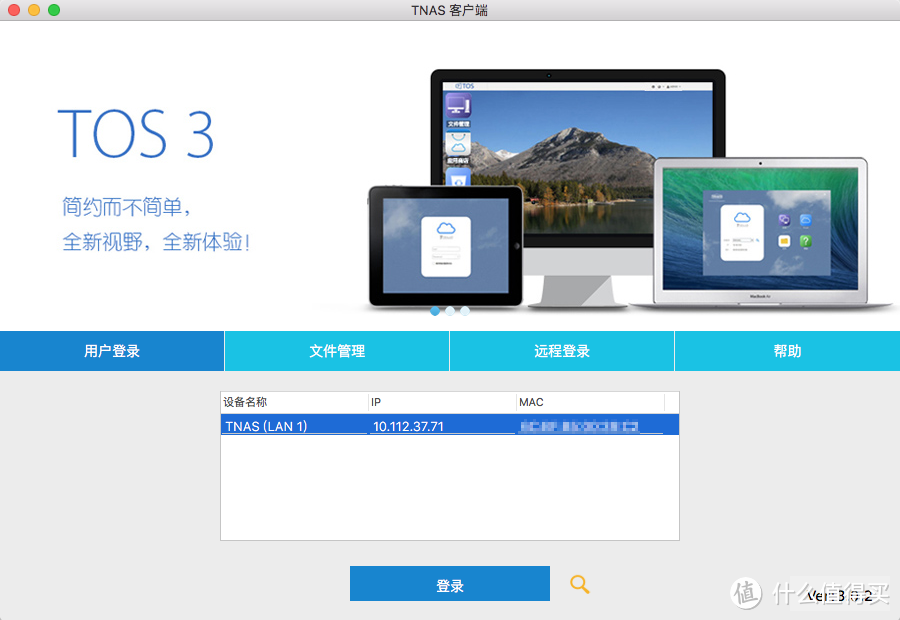


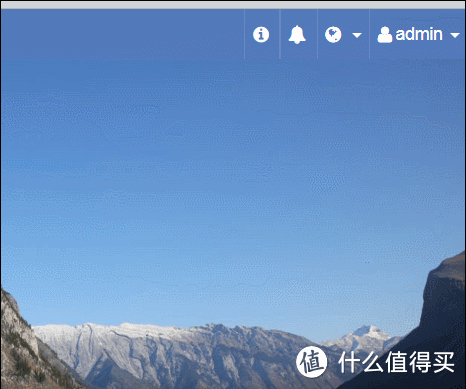

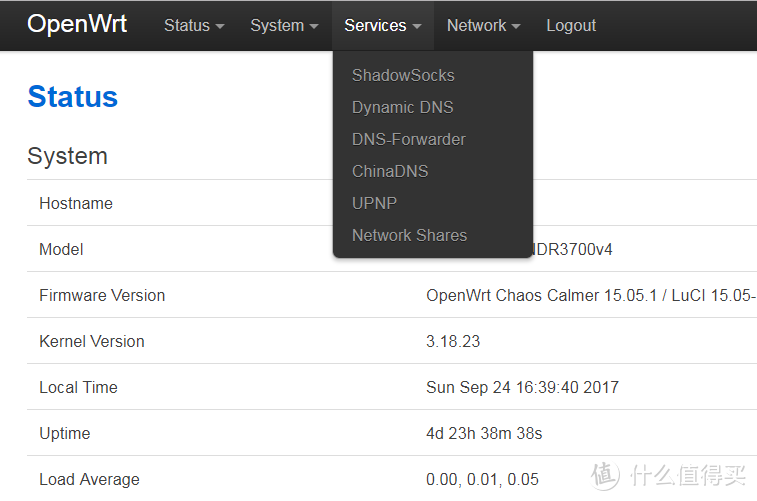

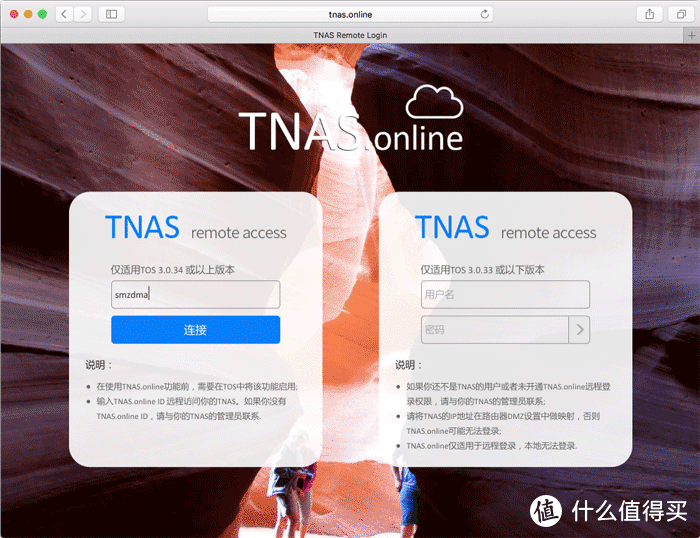

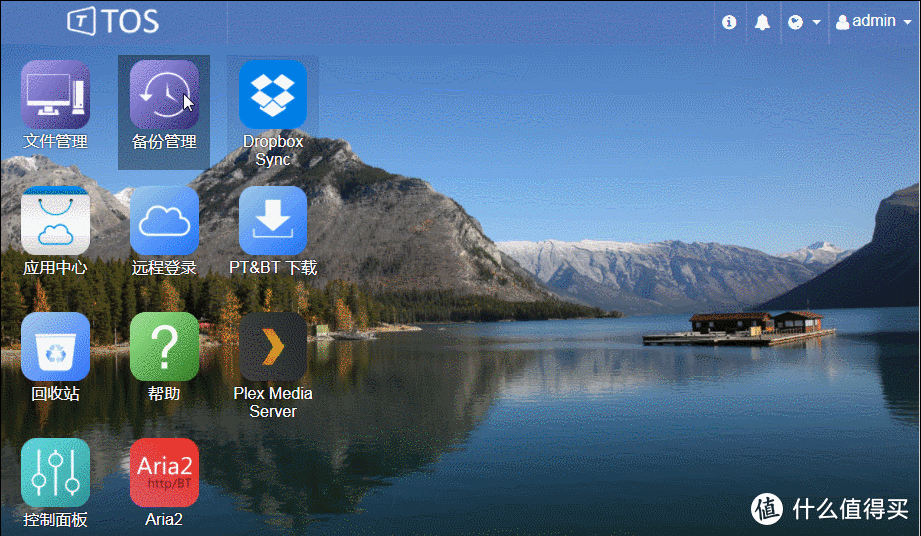
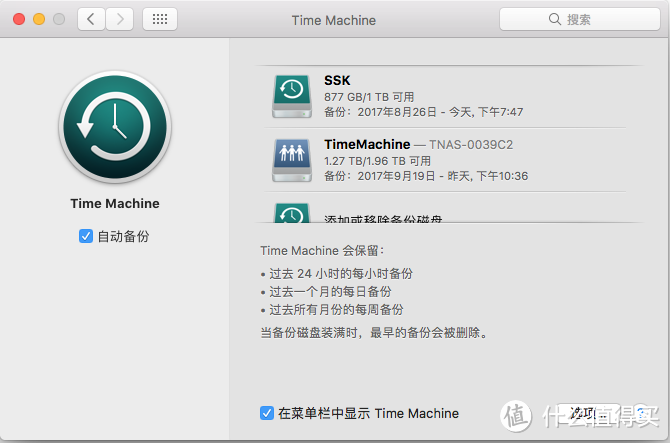

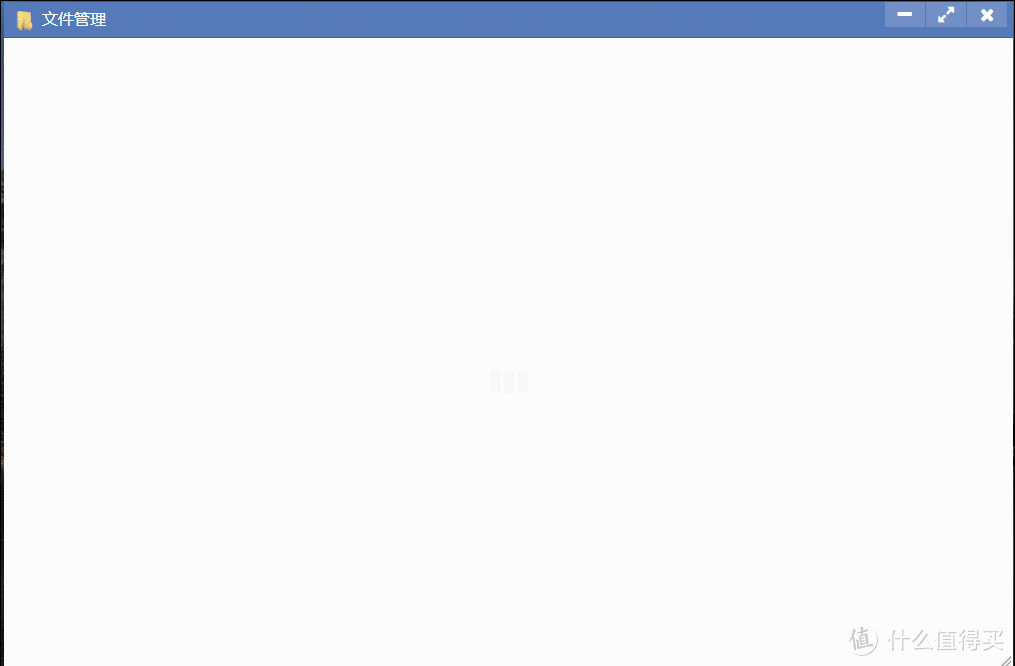


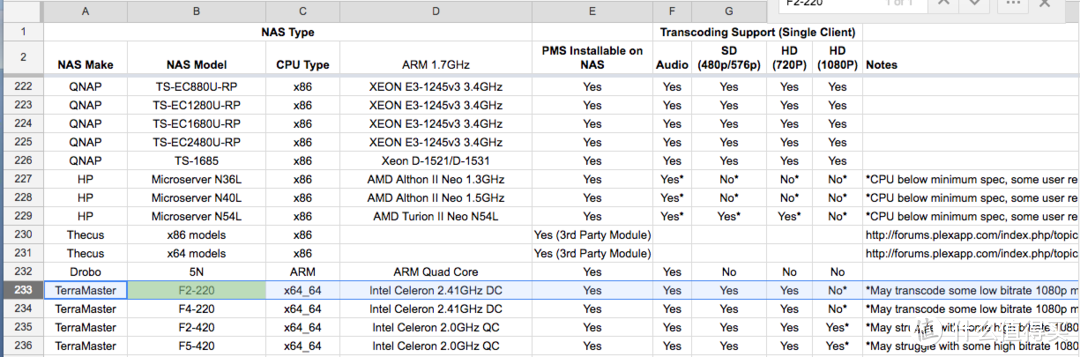
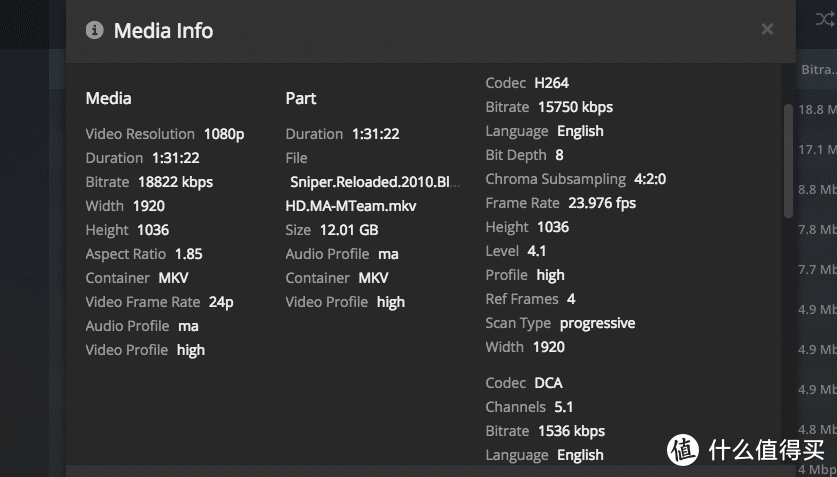
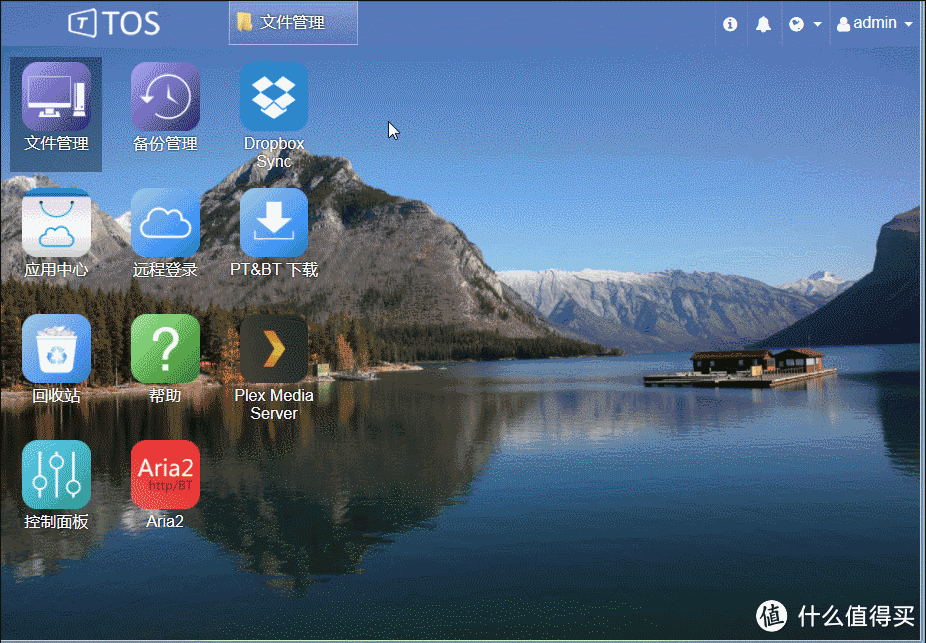



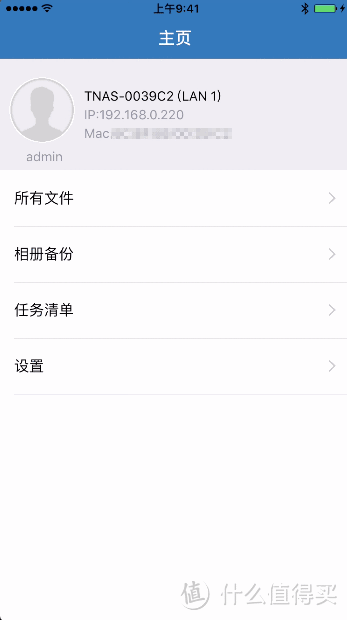







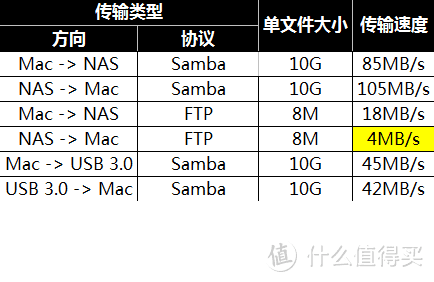



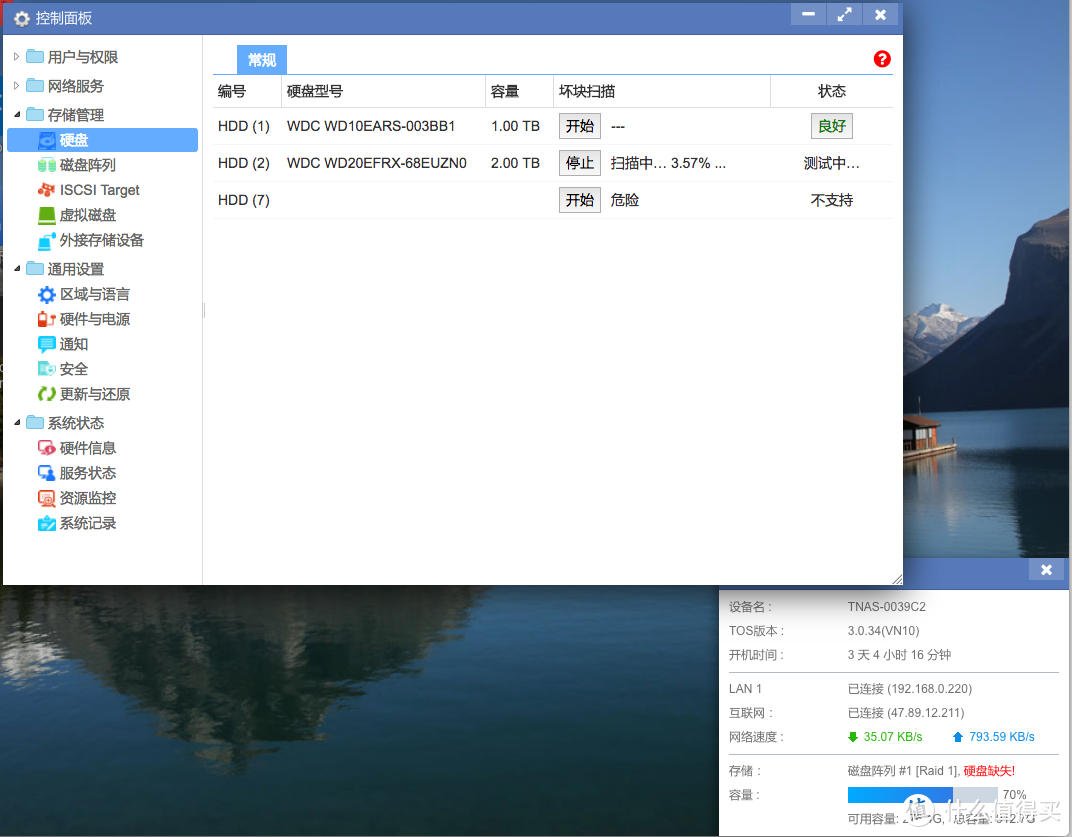
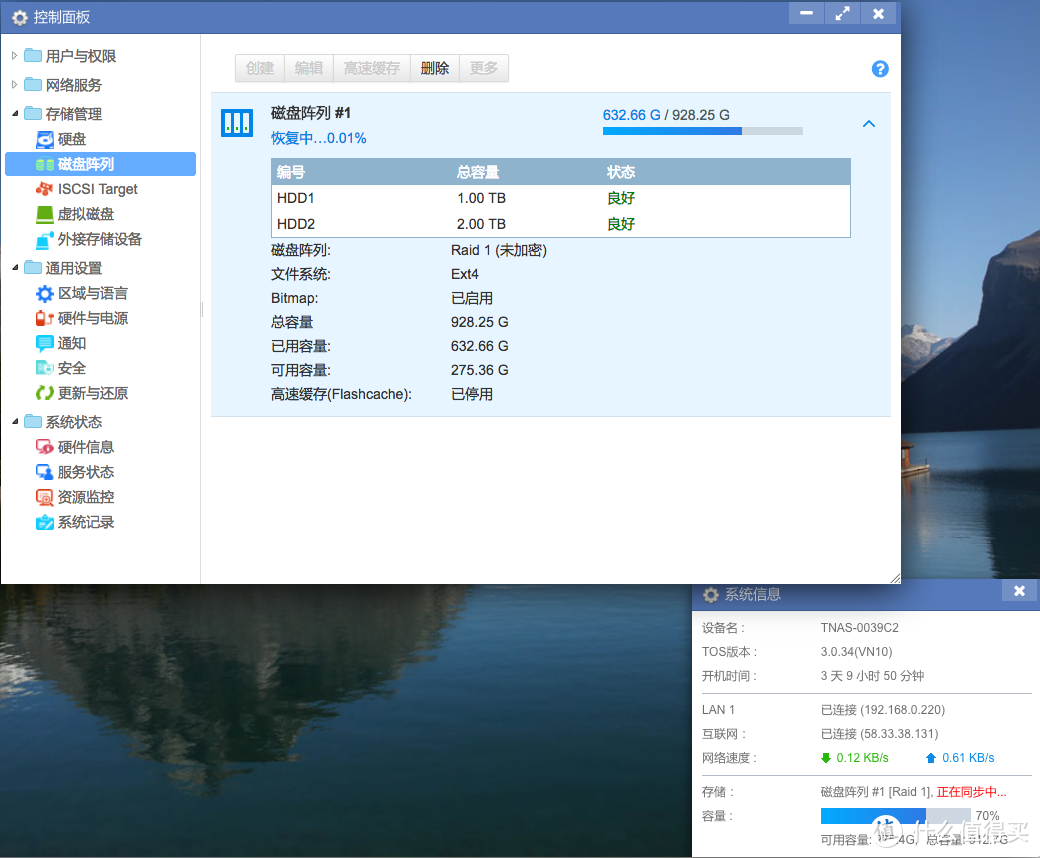
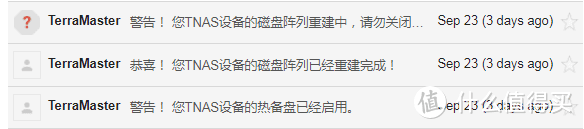


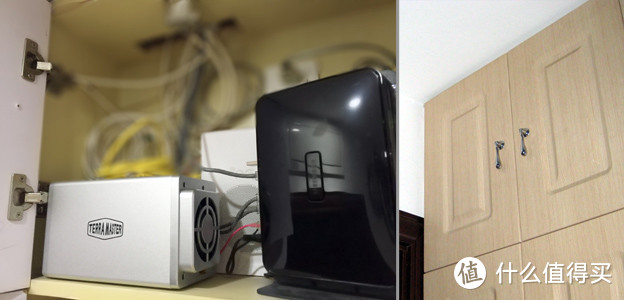





















































































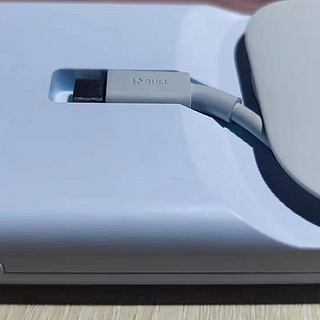








原小豹
校验提示文案
yuanhua2000
校验提示文案
HELLOpretty
校验提示文案
小溪的叶子
校验提示文案
Mothorchid
校验提示文案
含情脉脉林老师
校验提示文案
打打球跑跑步
校验提示文案
泥巴工程师
校验提示文案
yx_world
校验提示文案
珑珑go
校验提示文案
Ambrosia
校验提示文案
可爱的排骨
校验提示文案
NikaYao666
校验提示文案
Mylo
校验提示文案
AnkhHateTheSun
校验提示文案
voop
校验提示文案
waydee
校验提示文案
[已注销]
校验提示文案
伊森-
校验提示文案
卡斯特李斯特
校验提示文案
csunny
校验提示文案
不停
校验提示文案
仿真时光
校验提示文案
Tonbo
校验提示文案
十懿
校验提示文案
gunmyj
校验提示文案
sunnyquan
校验提示文案
jakehu
校验提示文案
gunmyj
校验提示文案
一心大大
校验提示文案
谢太帅
校验提示文案
小壞壞
校验提示文案
么么熊的熊么么
校验提示文案
值友3608149063
校验提示文案
一心大大
校验提示文案
芳丽丽
校验提示文案
值友3002468164
校验提示文案
bstha
校验提示文案
高岳嘻嘻
校验提示文案
甜甜棒冰
校验提示文案